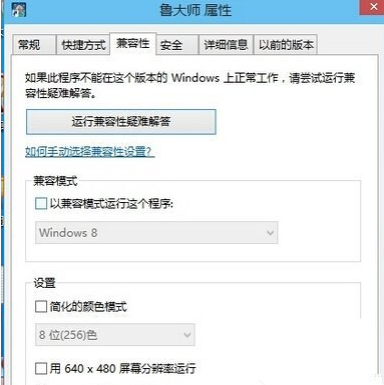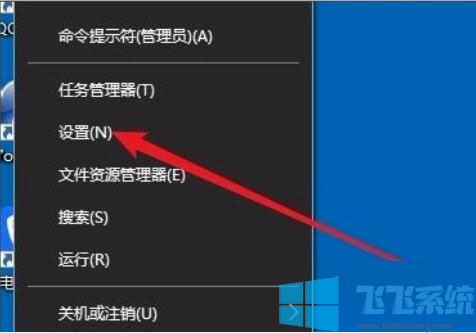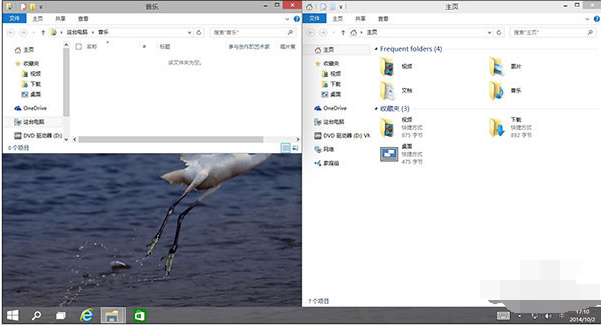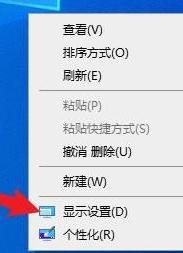win10删除管理员账户图文操作方法
- 编辑:飞飞系统
- 时间:2020-04-03
win10如何删除管理员账户?当我们在使用win10系统的时候开启了管理员账户之后又想要将其删除掉的话该如何进行操作呢?飞飞系统小编在这里给大家分享介绍下有效删除禁用管理员账户的方法,有需要的用户一起来看看吧~
1.在桌面上此电脑图标单击鼠标右键,选择【管理】;
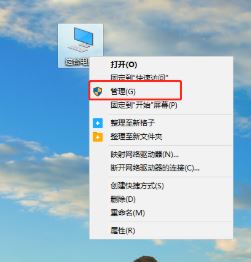
2.打开之后会跳转到一个计算机管理页面,依次点击本地用户和组——选择用户文件夹——找到电脑本身默认账户“administrator”

3.右键administrator账户——选择属性
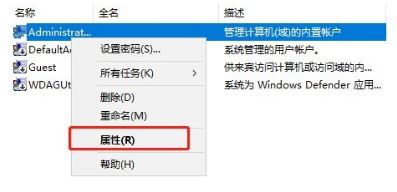
4.打开属性之后——勾选账号已禁用——确定
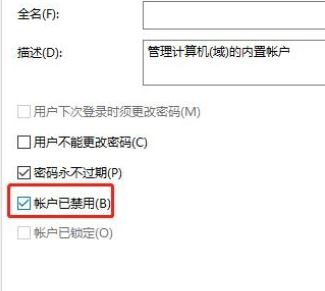
1、右键win菜单图标,选择“命令提示符(管理员)”以管理员身份运行命令提示符。
www.feifeixitong.com
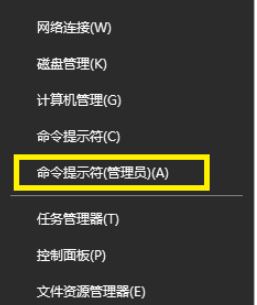
2、输入以下命令后回车:net user administrator /active:no

以上方法便是win10删除管理员账户的方法,但是你需要在其他账户下进行操作哦,否则操作完毕后就无法正常开机登录win10了~
win10删除管理员账户图文操作方法一
1.在桌面上此电脑图标单击鼠标右键,选择【管理】;
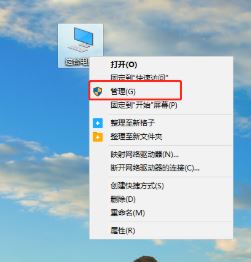
2.打开之后会跳转到一个计算机管理页面,依次点击本地用户和组——选择用户文件夹——找到电脑本身默认账户“administrator”

3.右键administrator账户——选择属性
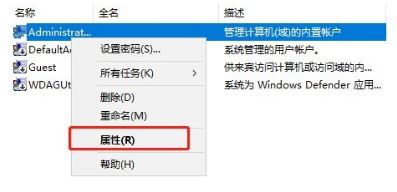
4.打开属性之后——勾选账号已禁用——确定
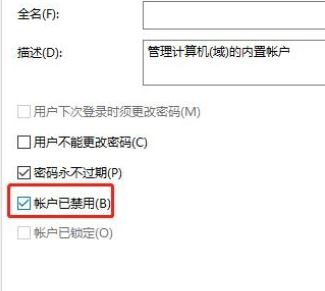
win10删除管理员账户图文操作方法二
1、右键win菜单图标,选择“命令提示符(管理员)”以管理员身份运行命令提示符。
www.feifeixitong.com
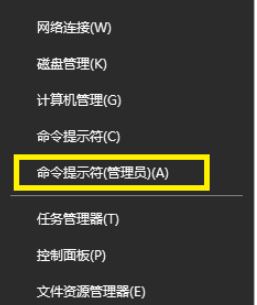
2、输入以下命令后回车:net user administrator /active:no

以上方法便是win10删除管理员账户的方法,但是你需要在其他账户下进行操作哦,否则操作完毕后就无法正常开机登录win10了~